OneNote에서 삭제된 페이지를 쉽고 안전하게 복구하는 방법
OneNote는 매우 실용적인 디지털 노트북 프로그램입니다. 하지만 시스템 충돌이나 오작동으로 인해 OneNote 노트북이 사라지거나 일부 섹션이 손실될 수 있습니다. OneNote를 복구할 수 있을까요? 어떻게 해야 할지 궁금하실 겁니다. 삭제된 OneNote 페이지 복구. 너무 걱정하지 마세요. 이 글에서는 OneNote가 소중한 노트북의 삭제된 페이지와 파일을 복구하는 구체적인 방법을 보여드리겠습니다. 그러면 OneNote에서 업무와 삶을 위해 중요한 노트를 되찾을 수 있습니다.
페이지 내용:
방법 1: 삭제된 OneNote 파일을 복구하는 가장 쉬운 방법
OneNote에서 실수로 노트북이나 섹션을 삭제한 경우 가장 먼저 할 수 있는 일은 실행 취소 기능을 사용하여 OneNote에서 삭제한 페이지를 복구하는 것입니다.
윈도우 : Ctrl + Z
맥 : 명령 + Z
삭제 후 컴퓨터에서 다른 작업을 하지 않았을 때만 작동합니다.
방법 2: OneNote에서 삭제된 파일 복구 [권장]
OneNote나 Microsoft 계정에서 추가 작업이 필요하지 않습니다. Apeaksoft 데이터 복구 OneNote에서 삭제된 노트북을 쉽게 복구하고 OneNote 노트북에서 손실되거나 저장되지 않은 페이지를 수정할 수 있습니다. 휴지통에서 OneNote 노트북을 영구적으로 삭제한 경우에도 이 강력한 프로그램은 쉽게 복구할 수 있습니다. 게다가 휴대폰에서 삭제된 OneNote 노트북도 복구할 수 있습니다.
OneNote에서 삭제된 전자 필기장 복구
- 삭제된 OneNote 노트북을 복구하려면 디스크 또는 전체 컴퓨터를 검사하세요.
- Android/iPhone을 PC에 연결하여 OneNote에서 삭제된 전자 필기장을 복원하세요.
- OneNote에서 분실한 전자 필기장을 빨간색으로 강조 표시하여 선택할 수 있습니다.
- 삭제된 OneNote 노트북 파일을 미리 보고 선택적으로 복구합니다.

한 번의 클릭으로 삭제된 OneNote 페이지를 복구하는 방법을 알아보려면 아래의 자세한 단계를 따르세요.
1 단계 다운로드 Apeaksoft 데이터 복구 무료로 실행하세요. OneNote 파일이 손실된 디스크를 선택하세요. 그런 다음 주사 버튼을 눌러 OneNote에서 삭제된 전자 필기장을 검색합니다.
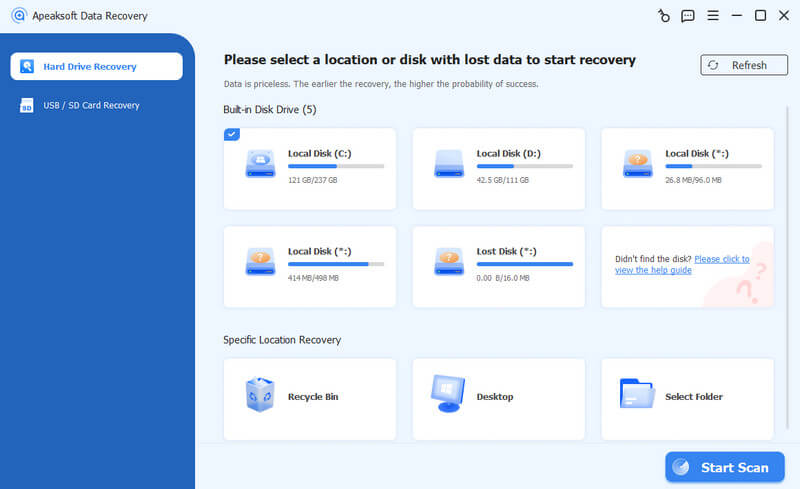
2 단계 프로그램이 장치나 컴퓨터를 검색할 때 OneNote에 삭제된 전자 필기장이 있는지 이미 확인할 수 있습니다. 유형 목록에서 선택하여 OneNote 파일을 정확하게 찾을 수 있습니다. 그런 다음 OneNote에서 삭제된 전자 필기장을 클릭하여 선택하고 복구 오른쪽 하단에 있는 버튼을 누르면 쉽게 복구할 수 있습니다.

팁 : 이 도구를 사용하면 다음 작업도 수행할 수 있습니다. Word 문서를 복구, Excel 파일 등을 컴퓨터에 저장합니다.
방법 3: 로컬 백업에서 OneNote 삭제된 페이지 복원
Microsoft는 백업 파일에서 삭제된 OneNote 전자 필기장을 복구할 수 있는 백업 기능을 제공합니다. 백업 파일은 로컬 하드 디스크에도 저장됩니다. 따라서 이 기능을 켜면 OneNote에서 삭제된 전자 필기장을 매우 쉽게 복구할 수 있습니다. 백업에서 OneNote를 복원하는 방법과 OneNote 백업을 여는 방법이 궁금하다면 아래 단계를 따르세요.
Microsoft OneNote를 열고 입양 부모로서의 귀하의 적합성을 결정하기 위해 미국 이민국에 왼쪽 상단에 있는 버튼. 그런 다음 정보 단추. 정보 패널의 오른쪽에 다음이 표시됩니다. 백업 열기 버튼을 클릭합니다. 클릭하면 OneNote에서 삭제된 노트북의 백업 파일을 찾을 수 있습니다.

방법 4: 웹에서 OneNote의 삭제된 섹션 복구
저장하는 것을 잊거나 OneNote가 충돌하면 OneNote 노트북의 정보가 사라질 수 있습니다. OneNote에서 삭제된 섹션을 복구하는 방법도 알아볼 수 있습니다. 그러나 OneNote의 웹 버전에서만 가능합니다.
웹 OneNote에서 전자 필기장을 열고 Microsoft 계정에 로그인하세요. 복구하려는 노트북 페이지로 이동하여 관측 메뉴바에 있는 버튼. 그런 다음 페이지 버전 단추. OneNote 전자 필기장의 이전 버전을 보고 원하는 버전을 선택하면 OneNote가 삭제된 페이지를 복구해 드립니다.

방법 5: OneNote 휴지통에서 삭제된 노트북 복구
Notebook Recycle Bin은 OneNote에 내장된 기능입니다. 최근에 삭제된 OneNote 페이지를 복구할 수 있습니다. OneNote에서 삭제된 페이지를 복원하는 방법은 다음과 같습니다.
1 단계 컴퓨터에서 OneNote를 실행합니다.
2 단계 상단 메뉴바로 가서 클릭하세요 연혁. 그런 다음 노트북 휴지통 첫 번째 옵션을 선택하세요.
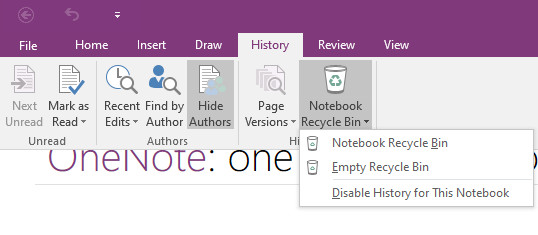
3 단계 삭제된 OneNote 페이지를 마우스 오른쪽 버튼으로 클릭하고 선택하세요. 내보내기(이동 또는 복사) (괜찮습니다). 그런 다음 복구된 OneNote 노트북 페이지의 경로를 선택합니다. 따라서 "OneNotes를 내 PC에 로컬로 저장할 수 있나요?"라고 궁금해하신다면, 이것이 답입니다.
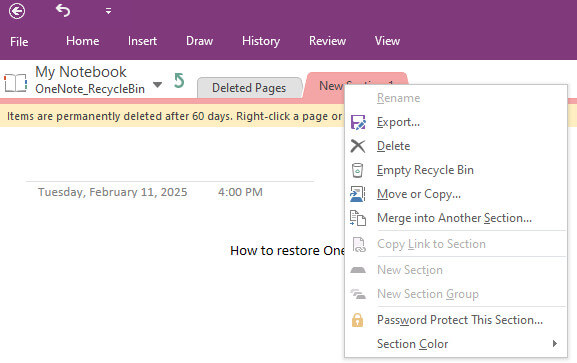
방법 6: 파일 기록/Time Machine을 사용하여 OneNote 전자 필기장 복원
Windows와 Mac은 모두 기본 데이터 백업 기능이 있습니다. OneNote에서 삭제된 파일을 복구하는 방법이 궁금하다면 이 방법도 시도해 볼 수 있습니다.
윈도우 :
1 단계 에 대한 검색 파일을 복원 Windows 검색 상자에서 다음을 선택합니다. 파일 히스토리로 파일 복원.
2 단계 파일 히스토리로 파일을 백업할 외장 드라이브를 준비합니다. USB를 PC에 꽂고 대상 파일을 선택하여 마우스 오른쪽 버튼으로 클릭한 다음 에 복원 삭제된 OneNote 전자 필기장을 복구하려면 버튼을 클릭하세요.
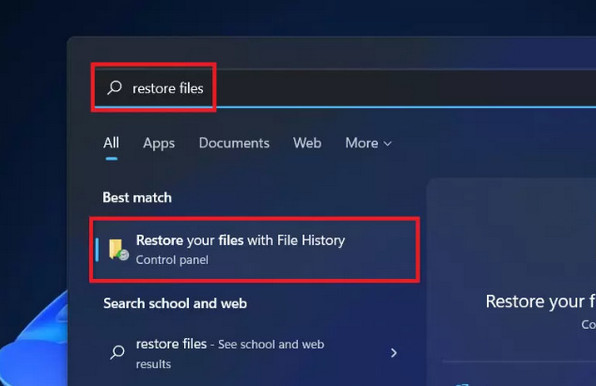
맥 :
1 단계 가볍게 두드리다 Command + 스페이스 입력 한 다음 시간 기계 상자에.
2 단계 파일을 탐색하고 삭제된 노트북 파일을 선택하세요. 클릭 복원 Mac에서 삭제된 OneNote 전자 필기장을 복원하는 방법.
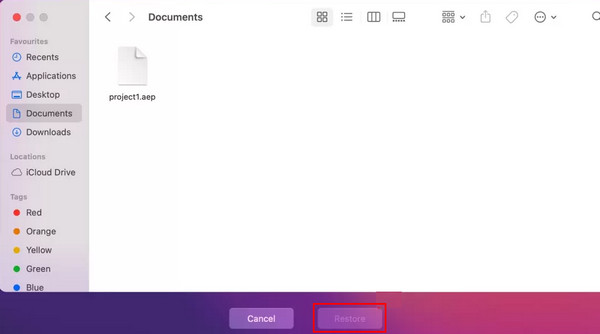
팁 : 또한 다음과 같은 유사한 단계를 따를 수도 있습니다. Chrome 북마크 복원.
결론
6가지 검증된 방법을 배울 수 있습니다 삭제된 OneNote 파일 복구. Microsoft 제품의 업데이트는 점점 더 데이터를 안전하게 보호하기 위한 사려 깊은 기능을 제공합니다. 그러나 이러한 기능은 특정 전제 조건 때문에 사용하기 쉽지 않습니다. OneNote에서 삭제된 노트북을 복구하는 가장 쉬운 방법은 다음과 같습니다. Apeaksoft 데이터 복구. PC, Mac, 휴대폰의 어느 곳에서나 분실된 OneNote 노트북을 쉽게 복구할 수 있습니다. 더욱 놀라운 점은 이전 백업이나 계정 로그인이 필요 없다는 것입니다. 업무와 삶을 위해 삭제된 OneNote 노트북을 쉽게 복구할 수 있기를 바랍니다!
관련 기사
Excel 파일이 손상되어 열 수 없습니까? 지금 여기의 팁을 따라 Excel 파일(Excel 2007, 2010, 2013 및 2016 지원)을 복구하고 복구하십시오.
Mac 사용자의 경우 삭제된 파일 복구가 뜨거운 문제입니다. 동일한 문제가 발생하는 경우 이 전체 가이드를 읽고 Mac에서 파일을 검색하는 4가지 방법을 살펴보세요.
이 튜토리얼에서는 Windows 또는 Mac 컴퓨터에서 저장된 Word 문서와 저장되지 않은 Word 문서를 복구하는 데 도움이 되는 6가지 방법을 보여줍니다.
Windows 및 Mac에서 삭제된 PDF 파일을 빠르게 복구하거나 손실된 문서의 이전 버전을 효율적으로 복원하는 방법을 알아보세요.

